Witam, kontynuujemy pracę z naszą stroną www w Adobe Muse. W tym artykule zajmiemy się dodawaniem logo dla naszej strony oraz tworzeniem slajdów, lub też sliderem w topie.
A więc zacznijmy. Otwieramy naszą stronę i przechodzimy do A-MASTER. Następnie wybieramy FILE-PLACE (Ctrl+D) wybieramy nasze logo, wstawiamy je na stronę i ustawiamy w odpowiednim miejscu.
Podsumowując, nasza praca z logo została zakończona pomyślnie. Teraz zajmijmy się bardziej zaawansowaną rzeczą, jaką jest slider na naszej stronie. Ja na swojej stronie chcę aby był on wyświetlany tylko na stronie głównej (home) więc wychodzę z zakładki A-MASTER i przechodzę do zakładki HOME.
Następnie przechodzimy do panelu z dodatkami (WIDGETS LIBRARY), a następnie z pozycji SLIDESHOW wybieramy dodatek o nazwie LIGHTBOX.
Jeśli klikniesz i przeciągniesz LIGHTBOX w dowolne miejsce na naszej stronie, dodatek powinien pojawić się od razu.
Teraz musimy usunąć domyślne obrazy i wstawić własne. Kliknij dwa razy na miniaturkę obrazka i naciśnij DELETE, to powinno usunąć domyślny obraz wraz z miniaturką. Zrób tak ze wszystkimi obrazkami.
Ramka, która została po naszych miniaturkach jest widoczna po kliknięciu, jeśli masz ją zaznaczoną możesz również usunąć poprzez wciśnięcie przycisku DELETE
Jak widzisz został tylko szary obszar. W ten sam sposób usuwamy dodatkowe strzałki i napisy typu "Lorem ipsum..."
Teraz mamy cały box czysty i możemy zacząć umieszczać nasze obrazy. Żeby dodać obraz musimy kliknąć na box i po prawej stronie pojawi się niebieskie kółko ze strzałką, klikamy w to i wybieramy "Add images"
Kliknij mały folder i wybierz zdjęcia, które chcesz dodać do slidera. Jeśli dodałeś zdjęcia, czy obrazy to możesz ręcznie dopasować wysokość i szerokość naszego slidera. Jeśli już to zrobiłeś, zaznacz szarą część slidera i przechodząc do górnej palety z kolorami możemy usunąć kolory, które nam są nie potrzebne.
Już wszystko mamy gotowe, ale nasza animacja musi się ruszać, a więc klikamy na nasz slider i klikamy w niebieskie kółko ze strzałką i wybieramy opcje TRANSITION, którą ustawiamy na FADE, następnie AUTO PLAY na MEDIUM i wyłączmy opcję LIGHTBOX
Jeśli wybierzesz zakładkę PREVIEW to możesz zobaczyć czy animacja faktycznie działa.
Nasza praca ze sliderem została zakończona, jeśli chcesz zmienić opcję przenikania zdjęć w sliderze to musisz przejść do menu, które wywołuje się poprzez zaznaczenie LIGHTBOX i naciśnięcie niebieskiego kółka ze strzałką. Tam możesz zmienić opcję TRANSITION na HORIZONTAL albo na VERTICAL.
Dziękuję za uwagę i zapraszam do obejrzenia filmu, a także do subskrypcji mojego kanału na YOUTUBE !

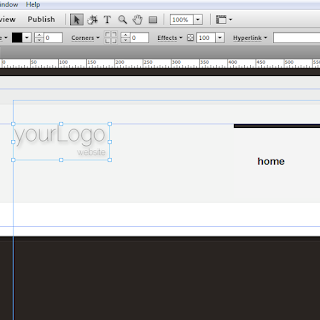









Brak komentarzy:
Prześlij komentarz